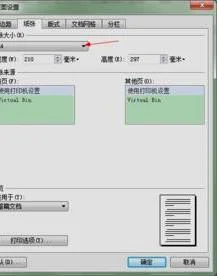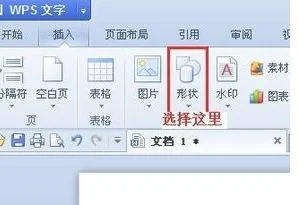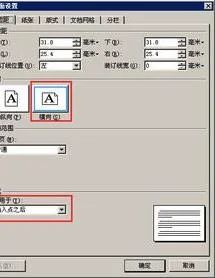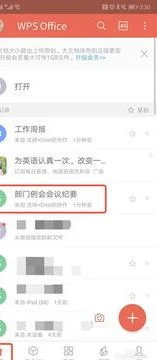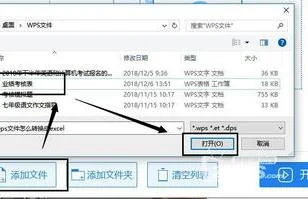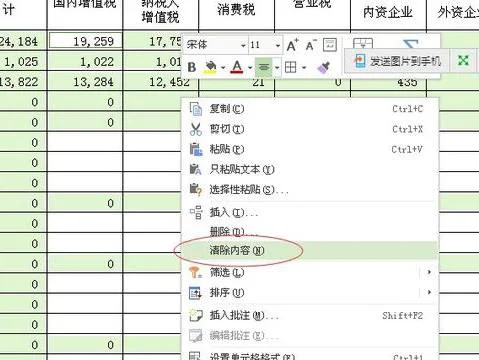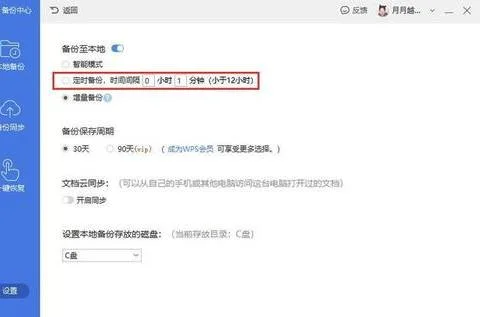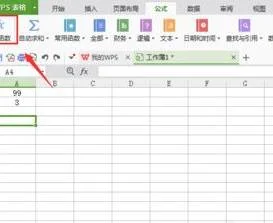1.怎么在WPS里面设置页眉,并且每页的页眉随着标题的改变而改变
1、在第6页末尾插入“分隔符|下一页分节符”
2、单击菜单“视图|页眉页脚”,进入页眉页脚编辑状态,在第7页页眉(或页脚)单击,此时单击“页眉页脚”工具栏中的“同前节”按钮(
中带黑框按钮),断开页眉与前节的关联,重新设置页眉。
3、同前面的步骤,在第17页末插入“下一页分节符”,从第18页开始可以再次设置新的页眉。
4、页脚的设置方法与此类似。页眉或页脚与前节的关联视情况页定,可以页眉与前节连续而页脚不连续,也可以页眉不连续而页脚连续;或者页眉、页脚均不连续。如:可以在不同的页面设置不同的页眉内容,而页脚中的页码却连续;也可以分别设置目录与正文的页码,而页眉内容相同。
2.怎样在wps文字中让每一页都出现标题
你好,可以通过下面两个方法实现:
一是在章节选项卡中,选择页眉和页脚,在页眉中插入标题,按回车调整到合适的位置。
二是通过插入一个两行一列的表格,在第一行输入标题,然后选择表格工具中的标题行重复。
再选择表格样式中,把单元格边框去掉。
这时在第二个单元格中输入内容就可以了,每一页就都出现标题。
更多WPS办公软件教程,请访问:/wpswfw
3.wps上加入标题怎么
自动生成文章目录的操作:一、设置标题格式1。
选中文章中的所有一级标题; 2。在“格式”工具栏的左端,“样式”列表中单击“标题1”。
仿照步骤1、2设置二、三级标题格式为标题2、标题3。二、自动生成目录1。
把光标定位到文章第1页的首行第1个字符左侧(目录应在文章的前面); 2。 执行菜单命令“插入/引用/索引和目录”打开“索引的目录”对话框; 3。
在对话框中单击“目录”选项卡,进行相关设置后,单击“确定”按钮,文章的目录自动生成完成。友情提示: 目录页码应该与正文页码编码不同。
把光标定位在目录页末,执行“插入/分隔符/下一页/确定”操作,在目录与正文之间插入分页符; 执行“视图/页眉和页脚”命令,把光标定位到正文首页的页脚处,单击“页眉和页脚”工具栏上的“链接到前一个”按钮正文页脚与目录页脚的链接; 执行“插入/页码”命令,在“格式”中选择页码格式、选中“起始页码”为“1”,单击“确定。 至此完成正文的页码插入。
目录如果是多页,插入页码时可以选择与正文页码不同的页码格式。当然,如果目录只有一页,没有必要插入页码。
4.在wps中如何将文档中间的页眉与首页页眉断开链接
word 的页眉不是以页为分界,是以节为分界。故若想从某页开始插入页眉应先分节。
文档中间某页插入页眉步骤:
例如想从第三页插入页眉,则
1.光标放在第二页结尾处,单击页面布局---->分隔符---->分节符---->下一页;通过这样就使前2页成为单独一节;
2.光标放在第3页,执行“插入-页眉”,选择一种插入;
3.页眉处双击鼠标,进入页眉编辑状态;
4.单击页眉和页脚工具设计---->链接到前一条页面页眉,断开同前一节的链接;
5.这时就可以给第3页及后面的页添加页眉,而前2页没有页眉。
另外,可在页眉页脚设计的选项中可设置首页页眉不同、奇偶页眉不同,但要注意的是,如果想要改变页眉规则,一定记得分节。